Kunci untuk memasang Sistem Dual Linux selepas memasang Windows 10 adalah pemisahan dan tetapan boot. 1. Mula -mula gunakan alat pengurusan cakera Windows untuk memampatkan kelantangan untuk membuat ruang yang tidak diperuntukkan (seperti 50GB); 2. Gunakan Rufus atau Ventoy untuk menulis ISO Linux ke cakera USB dan boot cakera USB dari BIOS; 3. Pilih "Bersama -sama dengan Windows" atau pembahagian secara manual semasa pemasangan (memerlukan /, /rumah, menukar dan memasang grub ke cakera sistem seperti /dev /sda); 4. Jika item permulaan Windows tidak dipaparkan selepas pemasangan, anda boleh menjalankan Sudo Update-Grub pada Linux. Kesalahan masa boleh dibaiki oleh arahan timedatectl. Jika Linux tidak dipasang, gunakan Windows untuk memadam partition dan laksanakan perintah BootRec untuk membaiki boot. Seluruh proses boleh dikendalikan dalam langkah -langkah untuk berjaya merealisasikan sistem dwi.

Ia tidak sukar untuk memasang Linux selepas memasang Windows 10, tetapi beberapa butiran terdedah kepada kesilapan. Kuncinya terletak pada pemprosesan pembahagian dan boot. Selagi anda merancang ruang cakera keras terlebih dahulu dan memberi perhatian kepada pilihan semasa proses pemasangan, anda boleh berjaya merealisasikan sistem dwi.
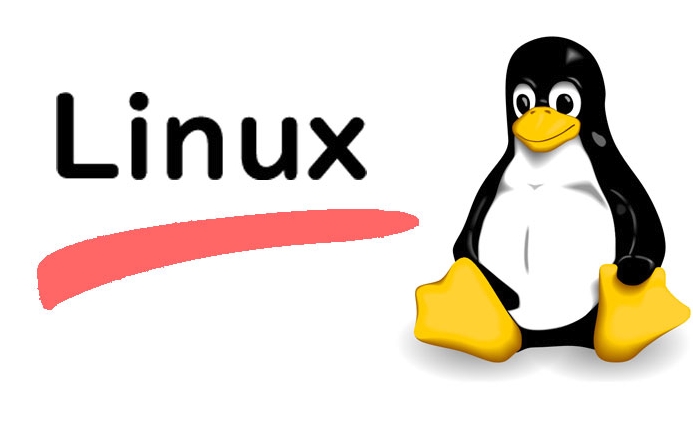
Penyediaan: Buat ruang untuk pemacu keras
Sebelum memasang Linux, anda perlu meninggalkan ruang cakera keras untuknya. Alat pengurusan cakera yang dilengkapi dengan Windows dapat menyelesaikan operasi ini.

- Klik kanan "Komputer ini" → Pengurusan → Pengurusan Disk
- Cari cakera sistem anda (biasanya cake c), klik kanan dan pilih "Volume Mampat"
- Masukkan saiz ruang yang anda mahu peruntukkan ke Linux (contohnya, 50GB = 50000MB)
- Selepas pemampatan, anda akan melihat kawasan "tidak diperuntukkan", yang merupakan ruang yang tersisa untuk Linux
Nota: Jangan format ruang ini, pemasang Linux akan mengendalikannya dengan sendirinya.
Membuat pemacu usb boot linux
Anda perlu menulis imej Linux ke pemacu USB sebelum anda boleh memulakan pemasangan. Alat berikut disyorkan:
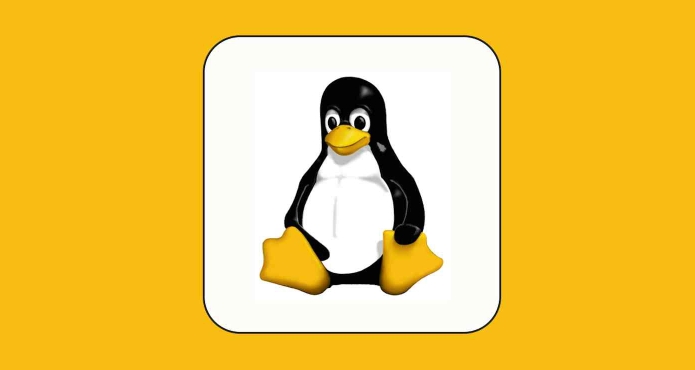
- Rufus (yang paling biasa digunakan di bawah tingkap)
- Ventoy (menyokong pelbagai imej, sesuai untuk melemparkan jangka panjang)
Langkah -langkah adalah kira -kira seperti berikut:
- Muat turun fail ISO pengedaran Linux kegemaran anda (seperti Ubuntu, Deepin, Manjaro)
- Masukkan pemacu USB dan hidupkan Rufus
- Pilih fail pemacu USB dan ISO dan klik "Mula"
Selepas selesai, mulakan semula komputer, masukkan tetapan BIOS dan mulakan dari pemacu kilat USB (kunci jenama yang berbeza adalah berbeza, biasanya F2/F12/Del).
Pilihan utama semasa memasang linux
Selepas memulakan antara muka pemasangan Linux, perhatikan perkara utama berikut:
Pilih "Bersama Bersama dengan Windows" atau partition manual dalam jenis pemasangan
Jika pemasang secara automatik mengiktiraf Windows, anda boleh secara langsung memilih "Bersama -sama dengan Windows", yang akan membantu anda membahagikan ruang dan menetapkan item boot.-
Pemisahan manual lebih fleksibel tetapi juga lebih kompleks
Jika anda telah memilih partition manual, ingatlah untuk membuat:-
/partition root (sekurang -kurangnya 20GB disyorkan) -
/home(Pilihan, Mudah untuk dipasang semula pada masa akan datang) - partition swap
swap(bersamaan dengan memori maya, secara amnya saiz memori atau sedikit lebih besar)
-
Jangan membuat sebarang kesilapan di lokasi pemasangan program boot
Langkah terakhir pemasangan biasanya memberi anda pilihan di mana untuk memasang boot grub, pastikan anda memilih cakera sistem anda (seperti/dev/sda), jika tidak, ia tidak boleh boot windows dengan betul.
Soalan yang sering ditanya selepas pemasangan
Selepas memasang Linux, anda mungkin menghadapi beberapa masalah kecil. Berikut adalah beberapa cadangan praktikal:
Windows tidak dipaparkan dalam menu boot?
Anda boleh cuba menjalankansudo update-grubdi Linux untuk menyelaraskan sistem.-
Ralat paparan masa?
Ini kerana Windows dan Linux mengendalikan masa perkakasan secara berbeza. Penyelesaiannya adalah untuk menjalankannya di Linux:Timedatectl set-local-rtc 1
Tidak mahu menggunakannya, mahu menyahpasangnya?
Anda boleh menggunakan pengurusan cakera Windows untuk memadam partisi Linux dan kemudian menjalankannya dengan command prompt:bootrec /fixmbr bootrec /fixboot
Ini akan memulihkan antara muka permulaan asal.
Pada dasarnya itu sahaja. Seluruh proses nampaknya agak rumit, tetapi ia sebenarnya berjalan lancar langkah demi langkah. Kuncinya adalah untuk menempah ruang terlebih dahulu dan jangan pilih lokasi panduan secara rawak semasa pemasangan. Masalah lain boleh diselesaikan dengan mencari.
Atas ialah kandungan terperinci Cara memasang Linux bersama Windows 10. Untuk maklumat lanjut, sila ikut artikel berkaitan lain di laman web China PHP!

Alat AI Hot

Undress AI Tool
Gambar buka pakaian secara percuma

Undresser.AI Undress
Apl berkuasa AI untuk mencipta foto bogel yang realistik

AI Clothes Remover
Alat AI dalam talian untuk mengeluarkan pakaian daripada foto.

Clothoff.io
Penyingkiran pakaian AI

Video Face Swap
Tukar muka dalam mana-mana video dengan mudah menggunakan alat tukar muka AI percuma kami!

Artikel Panas

Alat panas

Notepad++7.3.1
Editor kod yang mudah digunakan dan percuma

SublimeText3 versi Cina
Versi Cina, sangat mudah digunakan

Hantar Studio 13.0.1
Persekitaran pembangunan bersepadu PHP yang berkuasa

Dreamweaver CS6
Alat pembangunan web visual

SublimeText3 versi Mac
Perisian penyuntingan kod peringkat Tuhan (SublimeText3)

Topik panas
 10 Alat Perbandingan dan Perbezaan Fail Terbaik (Diff) di Linux
Jun 11, 2025 am 10:26 AM
10 Alat Perbandingan dan Perbezaan Fail Terbaik (Diff) di Linux
Jun 11, 2025 am 10:26 AM
Semasa menulis fail program atau fail teks biasa, pengaturcara dan penulis kadang -kadang ingin mengetahui perbezaan antara dua fail atau dua versi fail yang sama. Apabila anda membandingkan dua fail komputer di Linux, perbezaan antara kandungannya adalah
 Bagaimana untuk membuat fail baru dan kosong dari baris arahan?
Jun 14, 2025 am 12:18 AM
Bagaimana untuk membuat fail baru dan kosong dari baris arahan?
Jun 14, 2025 am 12:18 AM
Terdapat tiga cara untuk membuat fail kosong dalam baris arahan: Pertama, penggunaan paling mudah dan paling mudah menggunakan arahan sentuh, yang sesuai untuk skrip debugging atau fail pemegang tempat; Kedua, ia dengan cepat dibuat melalui> pengalihan semula tetapi akan membersihkan kandungan sedia ada, yang sesuai untuk memulakan fail log; Ketiga, gunakan echo "> nama fail untuk membuat fail dengan rentetan kosong, atau gunakan nama fail echo-n" "> untuk mengelakkan rehat garis. Ketiga kaedah ini mempunyai senario yang terpakai mereka sendiri, dan memilih kaedah yang tepat dapat membantu anda menyelesaikan tugas dengan lebih efisien.
 5 editor persamaan matematik sumber terbuka terbaik untuk Linux
Jun 18, 2025 am 09:28 AM
5 editor persamaan matematik sumber terbuka terbaik untuk Linux
Jun 18, 2025 am 09:28 AM
Adakah anda mencari perisian yang baik untuk menulis persamaan matematik? Jika ya, artikel ini menyediakan editor persamaan 5 teratas yang boleh anda pasang dengan mudah pada pengedaran Linux kegemaran anda. Selain itu serasi dengan pelbagai jenis matematik
 Dutree - Menganalisis penggunaan cakera sistem fail di Linux
Jun 11, 2025 am 10:33 AM
Dutree - Menganalisis penggunaan cakera sistem fail di Linux
Jun 11, 2025 am 10:33 AM
Dutree adalah alat baris arahan yang bebas, sumber terbuka, cepat untuk menganalisis penggunaan cakera, yang ditulis dalam bahasa pengaturcaraan karat. Ia dicipta dengan menggabungkan Durep (Wartawan Penggunaan Cakera) dan Tree (Senarai Kandungan Direktori dalam Format Seperti Pokok) Alat baris arahan
 Cara Memasang Eclipse Ide di Debian, Ubuntu, dan Linux Mint
Jun 14, 2025 am 10:40 AM
Cara Memasang Eclipse Ide di Debian, Ubuntu, dan Linux Mint
Jun 14, 2025 am 10:40 AM
Eclipse adalah persekitaran pembangunan bersepadu percuma (IDE) yang pengaturcara di seluruh dunia digunakan untuk menulis perisian, terutamanya dalam Java, tetapi juga dalam bahasa pengaturcaraan utama lain menggunakan plugin Eclipse. Pelepasan terkini Eclipse IDE 2023-06 tidak
 15 Berguna 'ifconfig' Perintah untuk mengkonfigurasi rangkaian di Linux
Jun 11, 2025 am 10:01 AM
15 Berguna 'ifconfig' Perintah untuk mengkonfigurasi rangkaian di Linux
Jun 11, 2025 am 10:01 AM
IFCONFIG dalam "Konfigurasi Antara Muka" yang pendek untuk Pentadbiran Sistem/Rangkaian dalam sistem operasi UNIX/Linux untuk mengkonfigurasi, mengurus, dan menanyakan parameter antara muka rangkaian melalui antara muka baris perintah atau dalam skrip konfigurasi sistem
 Perintah SCP Linux - Fail Pindahkan dengan selamat di Linux
Jun 20, 2025 am 09:16 AM
Perintah SCP Linux - Fail Pindahkan dengan selamat di Linux
Jun 20, 2025 am 09:16 AM
Pentadbir Linux harus biasa dengan persekitaran baris arahan. Oleh kerana mod GUI (antara muka pengguna grafik) di pelayan Linux tidak biasanya dipasang.ssh mungkin protokol yang paling popular untuk membolehkan pentadbir Linux menguruskan pelayan
 24 perintah linux lucu yang akan membuat anda ketawa
Jun 14, 2025 am 10:13 AM
24 perintah linux lucu yang akan membuat anda ketawa
Jun 14, 2025 am 10:13 AM
Linux mempunyai koleksi komando yang kaya, dan sementara kebanyakan mereka berkuasa dan berguna untuk pelbagai tugas, terdapat juga beberapa perintah lucu dan aneh yang anda boleh cuba untuk hiburan. 1. Perintah SL (lokomotif stim) Anda mungkin menyedari






